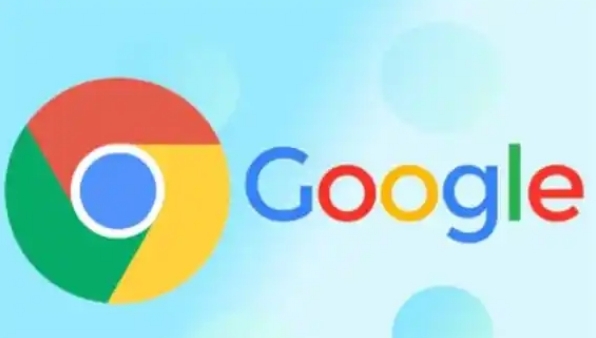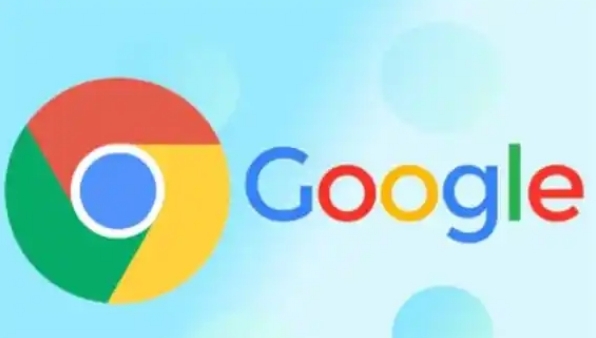
在如今的数字时代,网页上的图片加载问题可能会影响用户体验。掌握在谷歌浏览器中使用开发者工具调试图片加载的方法,能帮助开发者或网站管理员快速定位和解决问题。下面将详细介绍具体步骤。
首先,要打开谷歌浏览器并访问需要调试的网页。可以通过点击浏览器右上角的菜单图标,选择 “更多工具”,然后点击 “开发者工具”,或者直接使用快捷键 “Ctrl+Shift+I”(Windows/Linux)或 “Command+Option+I”(Mac)来打开开发者工具面板。
开发者工具面板打开后,会显示在浏览器窗口的底部或右侧。在这个面板中,可以看到多个不同的标签页,如 “Elements”“Console”“Sources” 等。对于调试图片加载问题,主要关注的是 “Network” 标签页。
点击 “Network” 标签页后,会看到与网络活动相关的各种信息。在开始调试之前,需要进行一些设置。点击面板左上角的记录按钮(通常是一个小圆圈),使其处于按下状态,这样可以开始捕捉网络请求。
接下来,刷新网页。此时,开发者工具会开始记录页面加载过程中的所有网络请求,包括图片的加载情况。在 “Network” 面板中,会列出所有被加载的资源,可以根据资源类型进行筛选,找到图片相关的请求。
找到图片请求后,可以查看每个图片请求的详细信息。例如,点击某个图片请求,在右侧的详细信息区域中,可以看到该图片的 URL、请求方法、响应状态码、响应时间等信息。通过这些信息,可以初步判断图片加载是否存在问题。
如果发现某个图片的响应状态码不是 200(OK),可能是服务器端出现了问题,导致图片无法正常加载。此时,需要检查服务器配置或联系服务器管理员解决该问题。
另外,响应时间过长也可能影响图片加载速度。可以通过查看 “Timing” 选项卡,了解每个请求阶段所花费的时间,找出可能导致延迟的原因。例如,可能是网络连接问题、服务器性能问题或者图片文件本身过大等。
如果怀疑是图片文件本身的问题,可以在 “Headers” 选项卡中查看图片的 MIME 类型是否正确。如果 MIME 类型不匹配,可能会导致浏览器无法正确解析和显示图片。
除了上述基本的信息查看外,还可以使用 “Preview” 功能来查看图片的实际内容。在选中某个图片请求后,点击 “Preview” 按钮,可以在弹出的窗口中直接查看图片的预览效果,这有助于确认图片是否被正确加载和显示。
此外,还可以使用 “Filter” 功能来筛选特定的图片请求。例如,只显示特定类型的图片(如 JPEG、PNG 等)或者根据图片的大小、加载时间等条件进行筛选,以便更快速地找到有问题的图片。
总之,通过以上步骤,可以利用谷歌浏览器的开发者工具对图片加载问题进行全面的调试和分析。通过查看网络请求的详细信息、分析可能存在的问题原因,并采取相应的解决措施,能够有效地提高网页上图片的加载速度和显示效果,从而提升用户体验。